DPD is een internationale koeriersdienst voor pakketten van minder dan 30 kg. DPD biedt bezorging aan huis en ophaalopties via haar eigen netwerk van ophaallocaties in Europa, Azië, Zuid-Afrika, India, Brazilië en verschillende andere landen.
U kunt uw klanten bezorging aan huis aanbieden door een aangepaste tabel met tarieven toe te voegen in uw Ecwid-beheerder, of levering aan servicepunten die u via de Sendcloud-app kunt toevoegen.
U kunt beide leveringsopties toevoegen aan uw Ecwid-winkel en uw klanten zo een betere winkelervaring bieden.
Bezorging aan huis door DPD toevoegen
Dit is een standaardverzendmethode waarbij een aankoop wordt geleverd op het adres dat een klant bij het afrekenen heeft ingevuld.
Er is geen automatische integratie met DPD, maar u kunt handmatig de DPD-leveringsopties met de bijbehorende tarieven toevoegen aan de afrekenpagina van uw winkel.
Volg de volgende stappen om DPD-leveringsopties in uw online winkel aan te bieden:
Stap 1. Controleer de DPD-tarieven die het bedrijf rekent voor het verzenden van pakketten naar verschillende locaties. Bekijk het zakelijk contract met DPD dat u een speciale prijs biedt als u meer dan 50 pakketten per maand verzendt. U kunt uw klanten dan hogere bezorgkosten in rekening brengen dan uw werkelijke uitgaven voor de levering.
Stap 2. Voeg de DPD-leveringsopties toe aan uw winkel voor verschillende gewichten en gebieden waarnaar u verzendt:
- Ga in de Ecwid-beheerder naar Verzending en afhalen.
- In het blok Verzenden klikt u op + Verzendmethode toevoegen.
- In het veld Andere leveranciers voert u een naam in voor de DPD-verzenddienst en klikt u op Instellen:
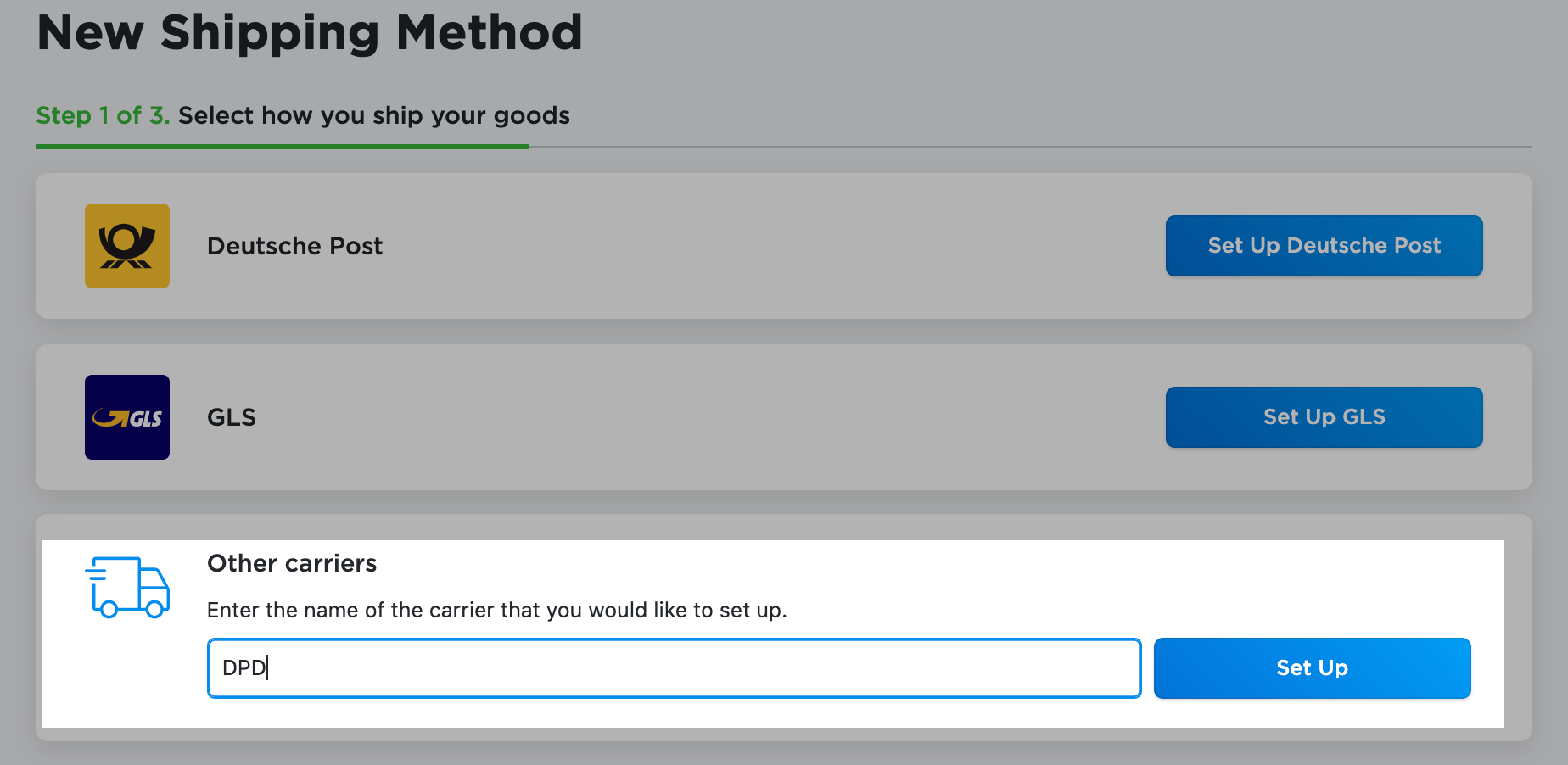
- In het blok Aangepaste tarieven klikt u op Instellen van aangepaste tarieven.
- Stel een leveringsoptie in:
- Verzendnaam bij het afrekenen
Geef de naam op van de verzendmethode. Klanten zien deze bij het afrekenen. - Verzendtarieven
Geef op wat klanten moeten betalen voor een bestelling van een bepaald gewicht door gewichtsbereiken en bijbehorende tarieven toe te voegen: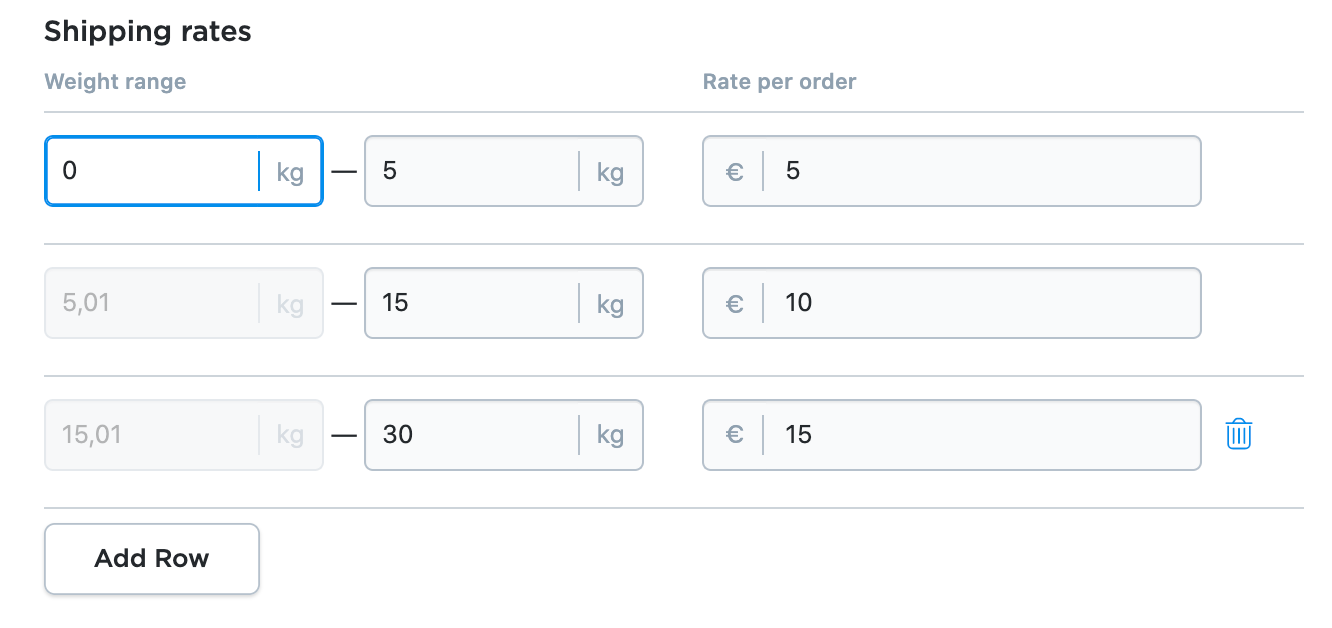 Meer informatie over het instellen van aangepaste tarieven op basis van gewicht.
Meer informatie over het instellen van aangepaste tarieven op basis van gewicht.Als u uw klanten niet wilt laten betalen voor de bezorging, kunt u gratis verzending instellen voor alle bestellingen in een bepaald gebied. Of u kunt de beschikbaarheid van gratis verzending beperken op basis van het subtotaal van een bestelling, bijvoorbeeld bij een bestelwaarde van meer dan € 50, of andere voorwaarden kiezen.
- Beschrijving voor klanten (optioneel)
Voeg voor deze verzendmethode de beschrijving toe die uw klanten zullen zien bij het afrekenen. - optioneel) Beperk de beschikbaarheid op basis van subtotaal van de bestelling. Geef het subtotaal van de bestelling op vóór kortingen. Deze levermethode is dan niet beschikbaar bij het afrekenen van bestellingen onder dat bedrag.
- Geschatte bezorgdatum tonen bij het afrekenen (optioneel)
Schakel dit in om bij het afrekenen naast de leveropties de geschatte leverdatum te laten zien. Met een duidelijk aangegeven leverdatum weten klanten wanneer ze hun bestelling kunnen verwachten, wat resulteert in een betere winkelervaring.
Geef bij Voorbereidingstijd voor bestelling aan hoeveel dagen het meestal duurt om een bestelling voor te bereiden. Met deze tijd wordt rekening gehouden bij het berekenen van de leverdatum voor klanten.
Geef bij Dagen waarop u bestellingen inpakt aan wanneer u bestellingen verpakt voor verzending.
In het vak Bestellingen die na deze tijd binnenkomen de volgende werkdag verwerken, geeft u het laatste tijdstip voor het verpakken van bestellingen op. Met dit schema wordt rekening gehouden bij het berekenen van de leverdatum voor klanten. - Verzendregio instellen
Selecteer het gebied waar deze leveringsoptie van toepassing is. U kunt kiezen voor specifieke landen, plaatsen of zones in een plaats. Lees voor meer informatie het artikel Bestemmingszones toevoegen en beheren.
- Verzendnaam bij het afrekenen
- Klik op Opslaan en voltooien.
Als u aan klanten in verschillende gebieden verkoopt, herhaal dan de bovenstaande stappen om leveringsmethoden toe te voegen met andere tarieven voor elke bestemmingszone.
Dat is alles. Nu zien klanten uit de geselecteerde gebieden de DPD-leveringsopties bij het afrekenen:
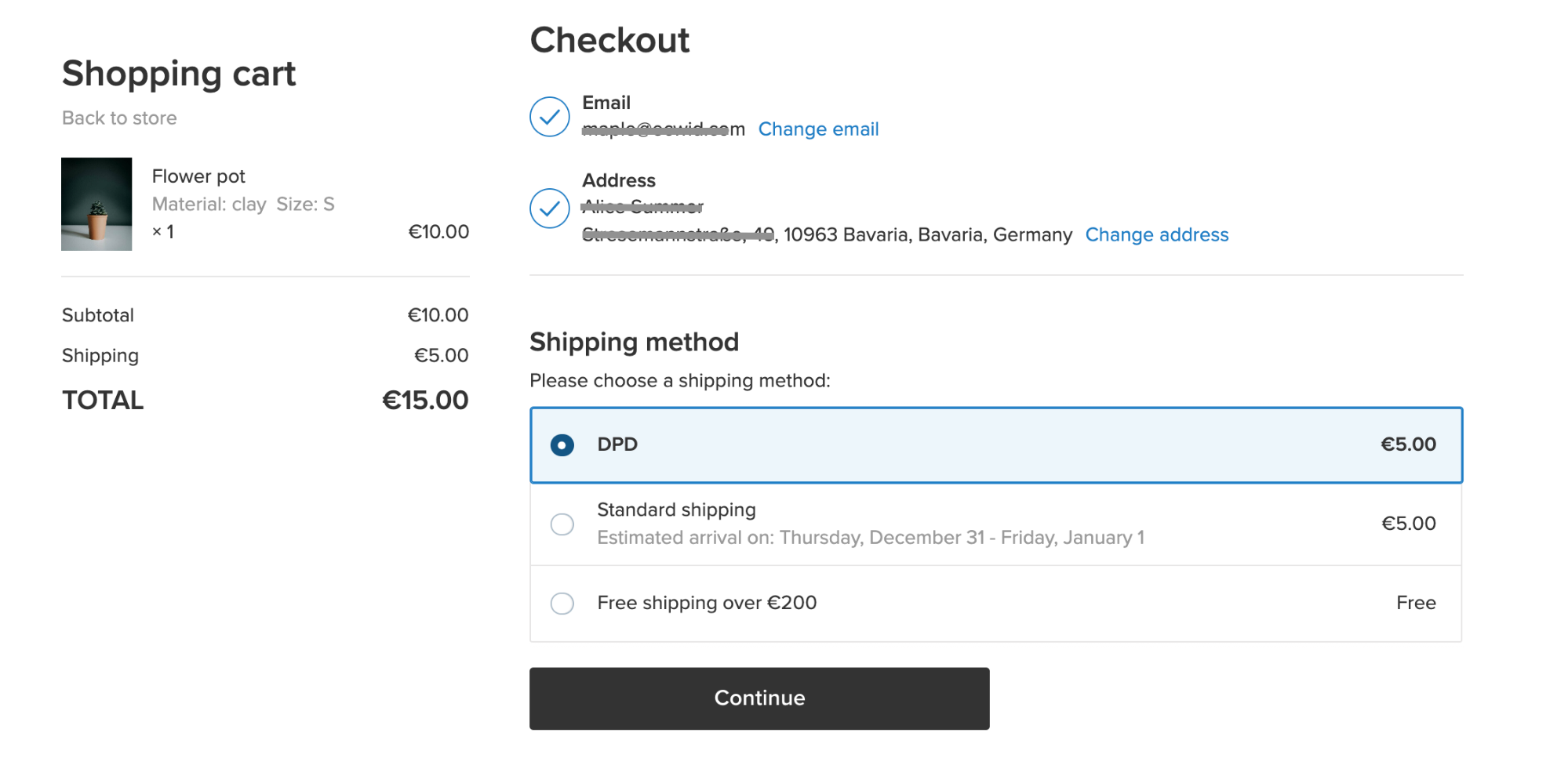
Toevoegen van levering via servicepunten (via de app)
DPD levert niet alleen van deur tot deur, maar ook via honderden afgiftepunten in 20 Europese landen. Deze methode is in feite hetzelfde als ophalen: de klant kiest een handige Pickup parcelshop bij het afrekenen en de aankoop wordt daar geleverd.
Om een servicepuntenkiezer in te stellen bij het afrekenen, moet u uw winkel koppelen met de Sendcloud-app. Sendcloud is Europa’s #1 verzendplatform voor e-commerce, zodat u hiermee niet alleen uw winkel kunt aanvullen met een servicepuntenkiezer, maar ook uw verzendroutine kunt automatiseren en stroomlijnen.
DPD-servicepunten toevoegen bij het afrekenen in uw winkel:
- Zoek in de Ecwid-appmarkt de Sendcloud-app en klik op Installeren.
- Kies ervoor om in te loggen op een bestaand Sendcloud-account of om een nieuw account aan te maken:
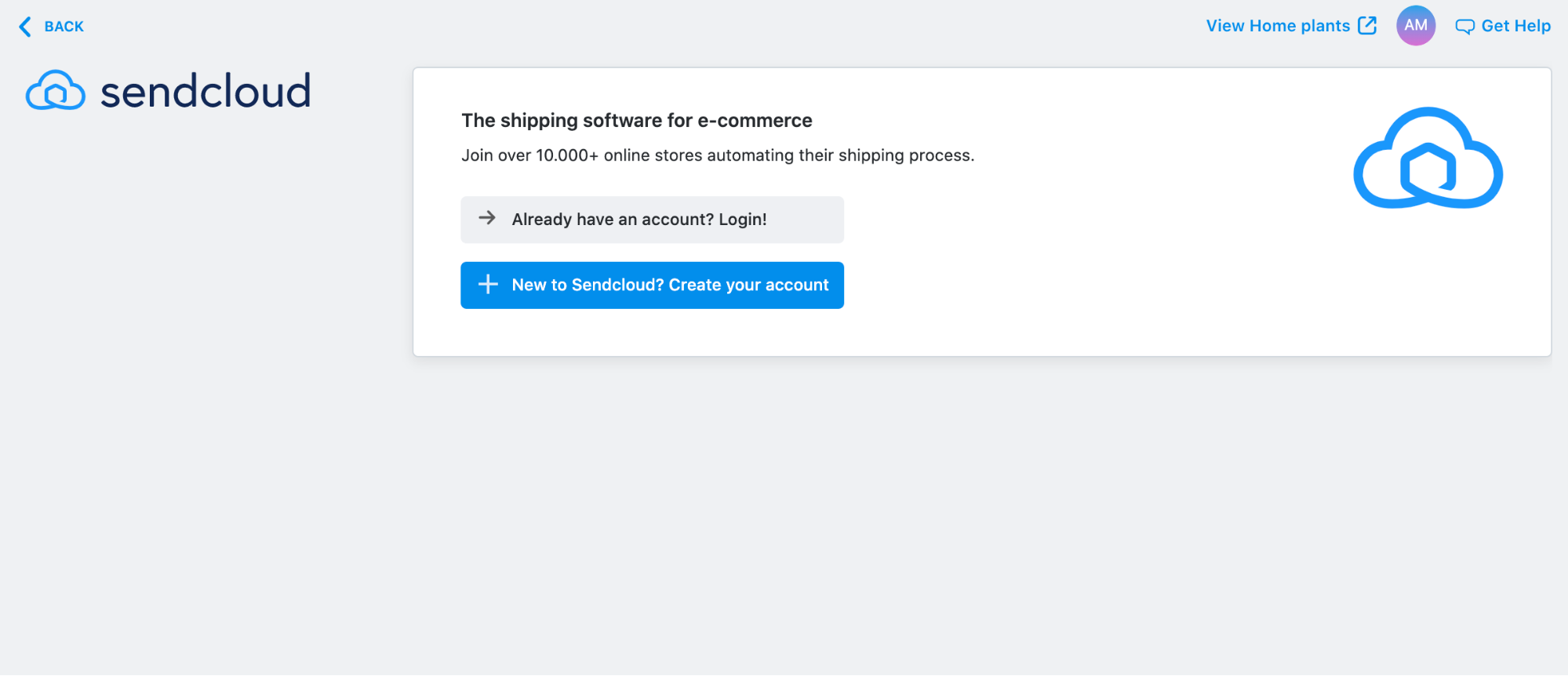
- Er wordt een nieuw tabblad geopend waar u uw Sendcloud-aanmeldgegevens kunt invoeren of een nieuw Sendcloud-account kunt aanmaken.
- Nadat u klaar bent met het aanmaken van een nieuw account, gaat u terug naar het tabblad met de Ecwid-beheerder. Mogelijk moet u de pagina vernieuwen om uw Ecwid-winkel te koppelen met uw Sendcloud-account.
- De DPD-optie wordt automatisch geactiveerd in uw Sendcloud-account. U kunt het bekijken via Instellingen → Vervoerders en prijzen.
- Ga in uw Sendcloud-account naar Instellingen → Integraties en klik op de knop Bewerken om de verzendinstellingen van uw winkel te wijzigen:
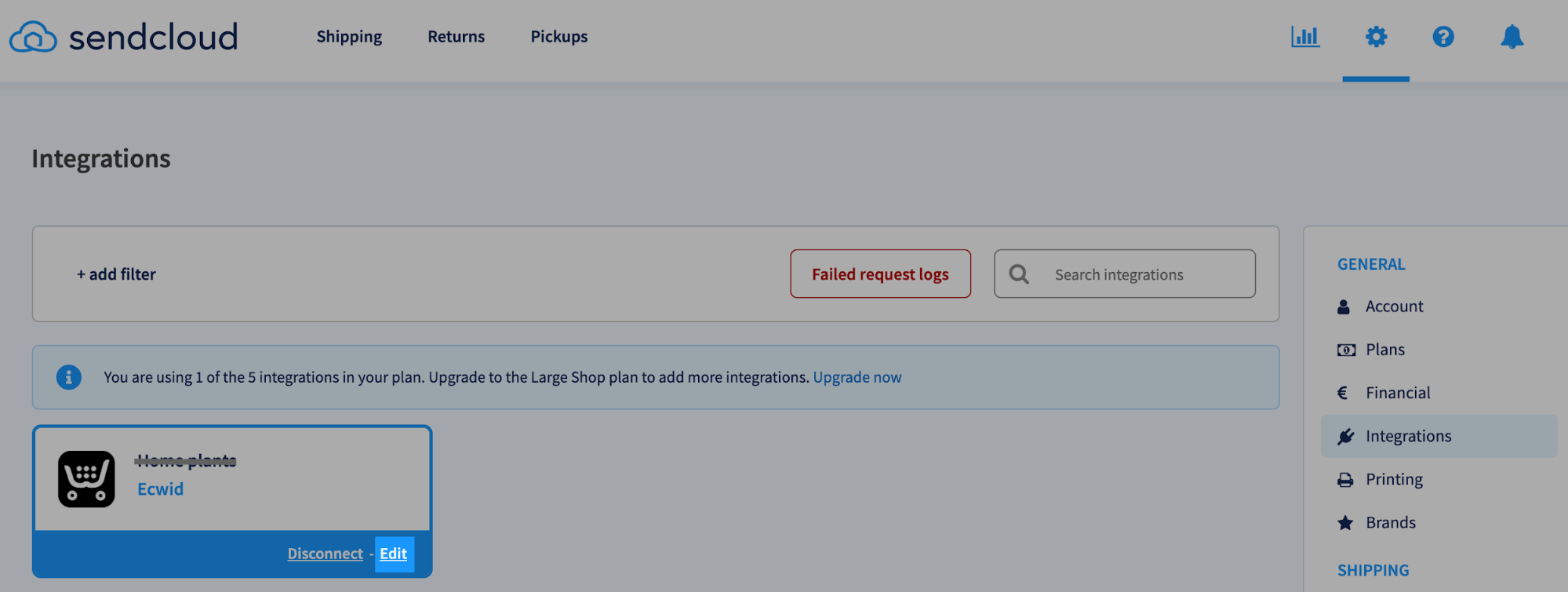
- Vink het vakje Servicepunt aan en kies de vervoerders waarvoor u deze leveroptie wilt activeren. In ons geval is dat DPD. Bij het afrekenen zien uw klanten alle servicepunten van alle vervoerders die u bij deze stap inschakelt. Als u alleen Pickup parcelshops van DPD wilt aanbieden, vinkt u de andere vervoerders uit.
- Ga naar de Ecwid-beheerder en open Verzending en afhalen, kies vervolgens Sendcloud: de verzendsoftware voor e-commerce. De Sendcloud-app wordt geopend, waar u twee opties voor een levering bij servicepunten kunt instellen – eenvoudige verzendmethode en geavanceerde verzendmethode:
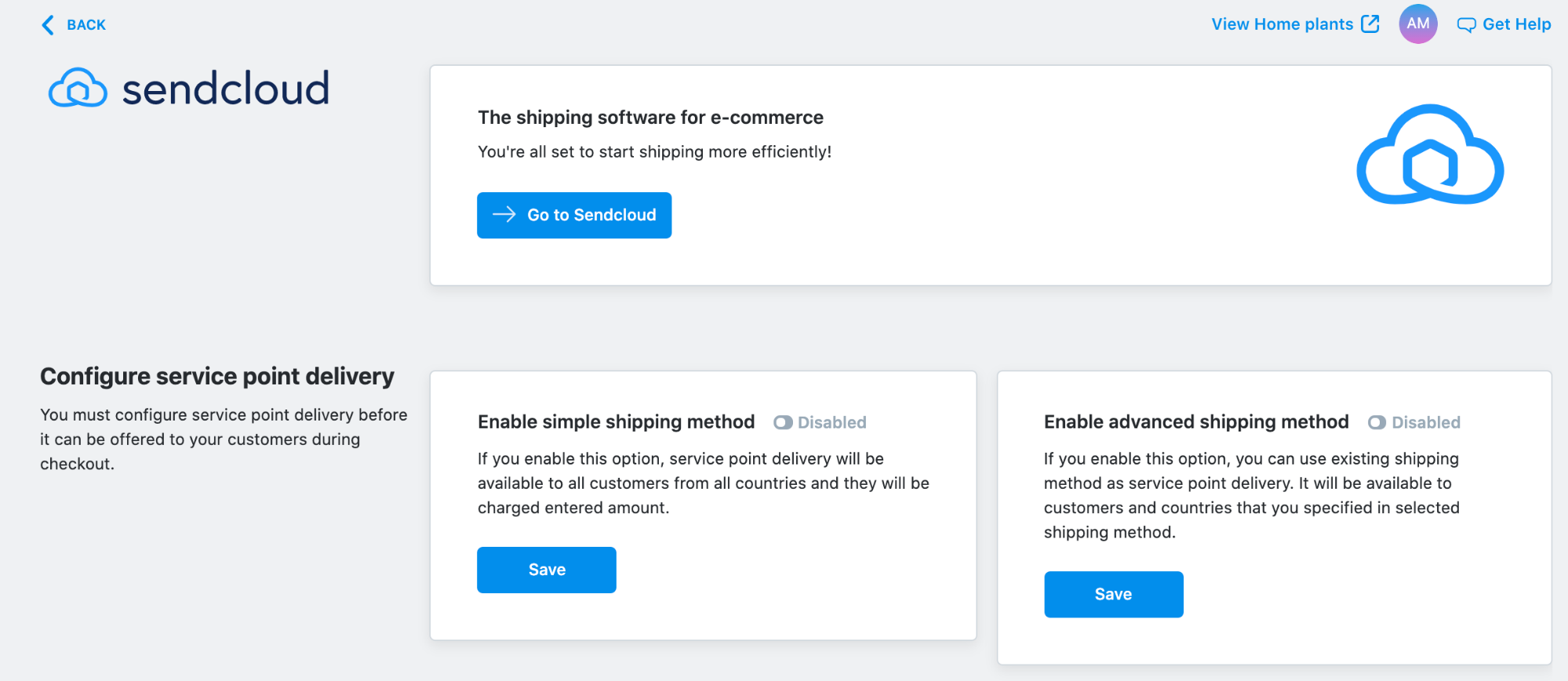
- (optioneel) Als u de eenvoudige verzendmethode inschakelt, is deze beschikbaar voor alle klanten uit alle landen en wordt er een ingevoerd bedrag bij hen in rekening gebracht. Vul een passende naam in, zoals levering aan servicepunt of ophalen bij Pickup parcelshop van DPD zodat uw klanten begrijpen hoe hun bestelling wordt geleverd, en vul de kosten voor deze leveroptie in. Klik daarna op Opslaan.
- (optioneel) Als u een geavanceerde verzendmethode inschakelt, is deze beschikbaar voor de klanten en landen die u heeft opgegeven in de geselecteerde verzendmethode. U kunt kiezen uit de lijst met bestaande verzendmethoden in uw Ecwid-winkel die u wilt gebruiken als verzendmethode naar servicepunten.
- Klik op Opslaan.
- Selecteer welke verzendmethode u wilt synchroniseren met de Sendcloud-app. Bestellingen die met de geselecteerde verzendmethoden worden uitgevoerd, worden weergegeven in uw Sendcloud-account.
- Selecteer de verzendregio. Als u met DPD levert aan ophaalpunten, moet u alle steden selecteren waar u wilt leveren.
- (optioneel) Voeg een prijsverhoging voor verzending toe als u extra kosten voor de afhandeling moet dekken, zoals verpakking of verzekering.
- (optioneel) Geef het subtotaal van de bestelling vóór kortingen op. De levermethode is niet beschikbaar bij het afrekenen voor bestellingen onder dat bedrag.
Zodra uw winkel gekoppeld is met Sendcloud en u de eenvoudige of de geavanceerde verzendmethode met leveropties die gebruikmaken van ophaalpunten heeft ingeschakeld, zien uw klanten bij het afrekenen de kaart met servicepunten:
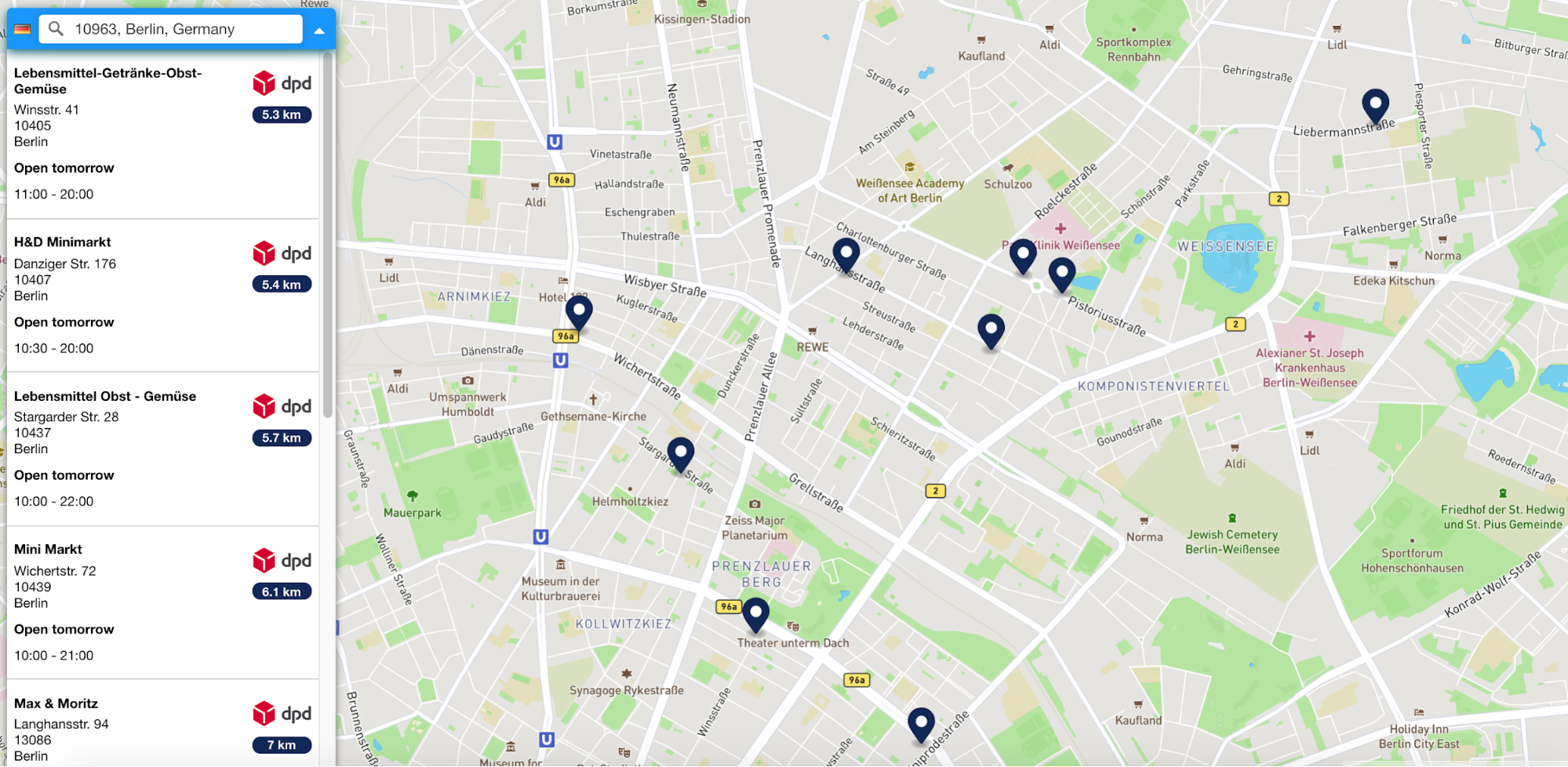
Nadat een klant een bestelling heeft geplaatst, verschijnen de bestelgegevens in de Ecwid-beheerder en in uw Sendcloud-account bij de Inkomende bestellingen. Zodra de bestelstatus in uw Ecwid-winkel is gewijzigd, wordt deze automatisch gewijzigd in uw Sendcloud-account.